すべての主要なWindows 10更新プログラムは常に1つを行います事;コントロールパネルから設定アプリにいくつかの設定を移動します。 Windows 10 1803では、ユーザーがファイルの種類ごとに既定のアプリを設定できる[コントロールパネル]セクションがなくなりました。廃止されたオプションをクリックすると、設定アプリが表示されます。アプリを選択できるボタンをクリックすると、いくつかのUWPアプリから選択するか、Microsoftストアにアクセスしてそこからアプリをダウンロードできます。 Windows 10 1803で制限を回避し、ファイルの種類ごとにデフォルトのアプリを設定する方法は次のとおりです。
スポイラー警告:下にスクロールして、この記事の最後にあるビデオチュートリアルをご覧ください。

ファイルタイプ別のデフォルトアプリ
基本的に必要なのは、メニューにアクセスすることですシステムに既にインストールされているアプリを選択して、デフォルトのアプリとして設定できます。アプリのインストール時にデフォルトがまだ割り当てられていない場合は、非常に簡単な方法があります。
デフォルトを設定するファイルタイプを見つける必要があります。既にお持ちの場合は、これで問題ありません。お持ちでない場合は、簡単に回避できます。
メモ帳ファイルを作成し、その拡張子をデフォルトのアプリに関連付けたいものに変更します。
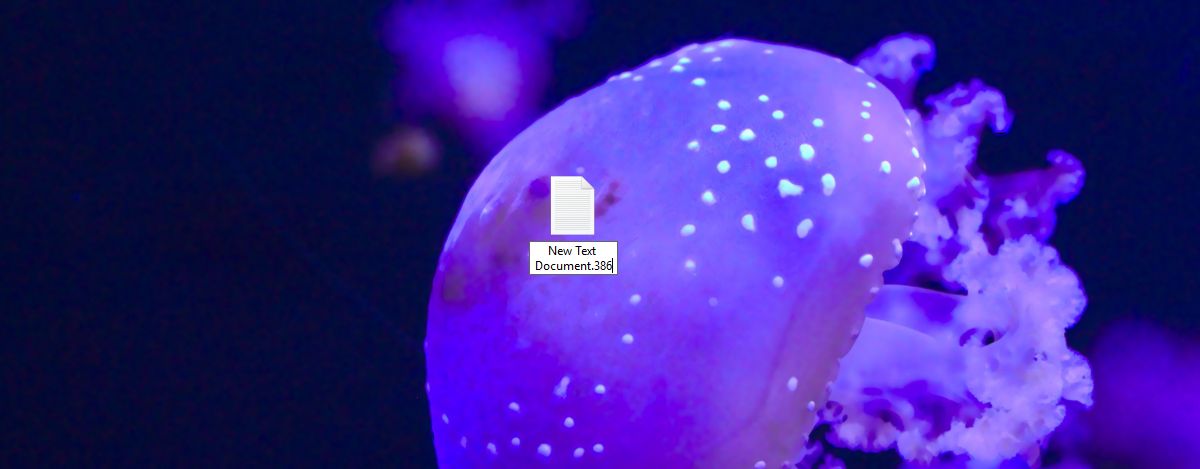
ファイルを作成したら、それを右クリックしてOpen Withオプションを選択します。表示されるメニューはおなじみのものです。アプリのリストをスクロールすると、下部に[このPCで別のアプリを探す]オプションが表示され、関連付けたいアプリを選択します。完了したら、[常にこのアプリを使用してファイルを開く]オプションを選択します。
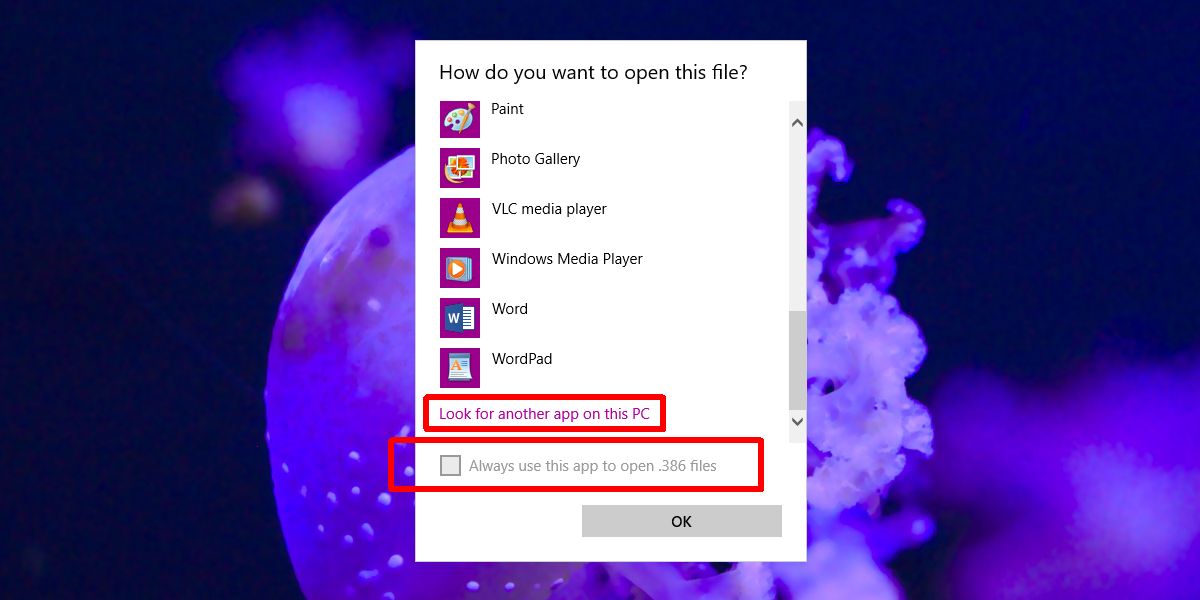
それがすべてです。 作成した偽のファイルを削除できます。アプリを関連付ける必要があるすべてのファイルタイプについて、これを繰り返します。退屈なやり方ですが、それが唯一の方法です。マイクロソフトは、もう少し複雑なものを作りましたが、それは驚くことではありません。設定を簡素化しようとしていますが、犠牲者は増え続けています。
マイクロソフトが知っているようには見えないコントロールパネルを少しずつ削除する必要はありません。設定アプリはそれと共に存在し、ユーザーがシステムを微調整するために必要な簡単なインターフェースを提供できます。コントロールパネルのすべてが設定アプリに移動した場合、ユーザーがコントロールパネルにあるすべてのオプションを使用せずに自分のやり方を学ぶことができる新しいアプリに過ぎません。



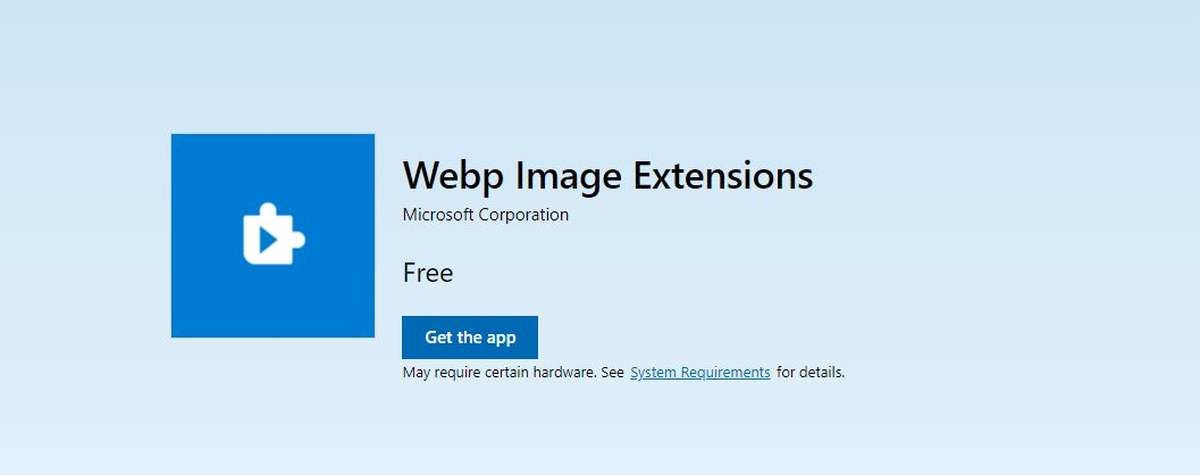









コメント